知っておくと便利!動画から静止画を切り出し、保存する方法
赤ちゃんの成長映像や子供の運動会の姿、お好きな映画、アニメ、ドラマなどの映像を見ている時、あるシーンを静止画(写真、画像)にして保存したいと思ったことがありますか。そういう時、どうすれば動画から静止画を切り取り、保存できますか。
下記では、動画から静止画(写真、画像)を切り出して保存する方法をまとめてご紹介いたしますので、必要なら、ご参考ください。
- 編集可!専用のスクリーンキャプチャーで動画から静止画を切り出し
- Windows 10に標準搭載する「フォト」で動画から静止画を切り出し
- パソコンに搭載するスクリーンショット機能で動画から静止画を切り出す
- スマホで動画から静止画を切り出し、保存する方法

編集可!専用のスクリーンキャプチャーで動画から静止画を切り出し
4Videosoft 画面キャプチャーは動画レコーダーや音声レコーダー、スクリーンキャプチャーなどの機能を備えるキャプチャーソフトウェアで、パソコンの全画面または特定画面のスクリーンショットを簡単に撮りますので、動画を見ている時、動画から画像を切り取り、スクショとして簡単に保存できます。特に、動画から切り出した静止画にテキストや数字、矢印などを入れたりして編集できます。無料試用版でも、スクリーンキャプチャー機能はウォータマークなしで、使いやすいです。
無料ダウンロード
Windows向け
![]() 安全性確認済み
安全性確認済み
無料ダウンロード
macOS向け
![]() 安全性確認済み
安全性確認済み

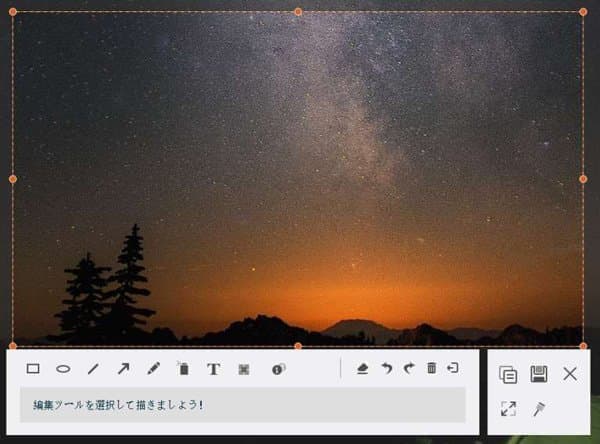
- 必要なら、この画面キャプチャーの右上にある三本線>環境設定>出力まで、動画から出力する静止画の保存場所、形式などの設定してください。
この画面キャプチャーでは、スクリーンキャプチャー機能で静止画(写真、画像)を動画から作成するだけでなく、動画レコーダー機能でパソコンの全画面または特定画面で表示されているオンライン動画、映画、アニメ、ドラマ、ゲームプレイ、Webカメラなどのコンテンツを録画したり、音声レコーダーでPCの再生音、マイクからの音のいずれかまたは両方を収録したりすることができます。必要なら、動画 キャプチャー、NHKラジオ 録音などのガイドをご参考ください。また、この動画から静止画を切り出すソフトはWindows 10/8.1/8/7/Vista/XP、Macなどで動作できて、互換性が高いので、動画や音楽のダウンロード保存、スクショの撮影などが必要なら、お試しください。
Windows 10に標準搭載する「フォト」で動画から静止画を切り出し
Windows 10に標準搭載する「フォト」で動画から静止画(画像、写真)を切り出して保存できますので、「フォト」は動画静止画切り出しフリーソフトとして使えます。
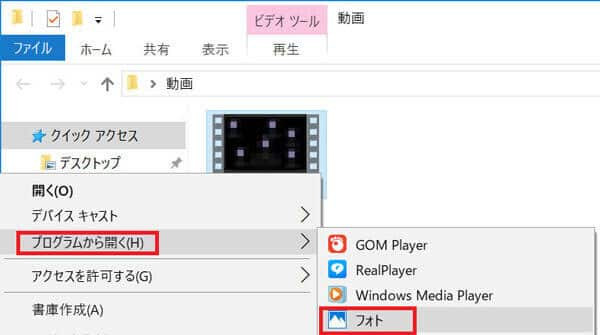
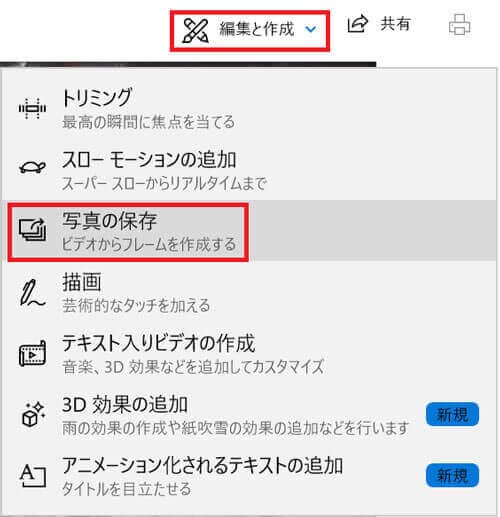
パソコンに搭載するスクリーンショット機能で動画から静止画を切り出す
パソコンで視聴中の動画から静止画を切り出し、作成するには、パソコンに搭載するスクリーンショット機能を使うこともできます。
例えば、Windowsパソコンでは、動画から静止画にしたいシーンを一時停止して、Print Screen キーを押せば、その特定なシーンがクリップボードにコピーされ、ペイントなどのアプリケーションに貼り付けば、画像として保存できます。また、Winキー + PrintScreenキーを押せば、パソコン画面が一瞬暗くなり、スクリーンショットが完了して、ピクチャフォルダ内の「スクリーンショット」というサブフォルダに自動的に保存されていました。
Macパソコンでは、「shift」+「command」+「3」の3つのキーを同時長押しすると、全画面で視聴中の動画の特定なシーンを静止画にすることができます。「shift」+「command」+「4」の 3 つのキーを同時に長押しすると、十字型のカーソルをドラッグして、動画画面から取り込みたい部分をドラッグして範囲選択してスクリーンショットを撮影することで動画から静止画を切り取り、保存できます。
スマホで動画から静止画を切り出し、保存する方法
iPhone、iPad、Androidスマートフォン、タブレットでは、動画から静止画を変換したいなら、内蔵するスクリーンショット機能で実現できます。
iPhone、iPad:動画から静止画にしたいシーンを開く状態で、Face ID 搭載モデルでは、音量を上げるボタンとサイドボタンを同時に押して、すぐに両手を放します。Touch ID およびサイドボタン搭載モデルでは、サイドボタンとホームボタンを同時に押して、すぐに両方のボタンを放します。Touch ID およびトップボタン搭載モデルでは、トップボタンとホームボタンを同時に押して、すぐに両方のボタンを放します。動画から静止画を作成してから、写真アプリを開いて、「アルバム」>「スクリーンショット」から動画から出力する静止画を見つけられます。
Androidスマホ・タブレット:動画から静止画(画像、写真)を切り出したいシーンを開く状態で、電源ボタンと音量ダウンボタンを同時に押せば、動画から静止画を切り出し、画像としてギャラリーアプリの「スクリーンショット」フォルダに自動的に保存されます。また、機種によって、スクリーンショット機能を呼び出して利用することもできます。例えば、Android 5.0或いはそれ以降を搭載したZ3以降のXperiaでは、電源ボタンを長押しして、スクリーンショット機能を利用できます。
以上は、動画から静止画(写真、画像)を切り出し、保存する方法のご紹介でした。今後、パソコンやスマホで視聴中の動画の特定なシーンを画像でキャプチャーしたいなら、ご参考ください。
 コメント確認、シェアしましょう!
コメント確認、シェアしましょう!



